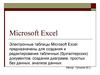Similar presentations:
Электронная таблица Excel 2003
1.
2.
Табличное представление данныхЧасто данные представляют в виде таблиц.
1. Таблицы состоят из столбцов и строк.
Стоимость комплектующих ПК
1
Системный блок
10 000р.
2
Монитор
15 000р.
3
Клавиатура
300р.
4
Звуковые колонки
600р.
5
Манипулятор мышь
120р.
2. Элементы данных записываются на пересечении строк и столбцов.
Любое пересечение строки и столбца создает «место» для записи
данных, которое называется ячейкой таблицы.
3. Данные, которые нельзя определить по другим ячейкам таблицы,
называют основными.
4. Если значения одних ячеек таблицы определяются по значениям
других ячеек при помощи вычислений. Такие данные называют
производными.
3.
Электронные таблицыКомпьютерные программы, предназначенные
для хранения и обработки данных,
представленных в табличном виде,
называют электронными таблицами
(соответствующий английский термин — spreadsheet).
4.
Электронные таблицы ExcelОдно из самых популярных средств управления электронными
таблицами — программа Microsoft Excel 2003.
Она рассчитана на работу в операционных системах Windows 98,
Windows 2000 и Windows XP.
5.
Структура документа Excel.Каждый документ представляет собой набор таблиц — рабочую книгу,
которая состоит из одного или многих рабочих листов.
Каждый рабочий лист имеет название. Это как бы отдельная
электронная таблица. Файлы Excel 2003 имеют расширение .XLS.
Столбцы обозначаются латинскими буквами:
А, В, С... Если букв не хватает, используют
двухбуквенные обозначения АА, АВ и далее.
Максимальное число столбцов в таблице — 256.
Строки нумеруются целыми числами.
Максимальное число строк, которое может
иметь таблица — 65536.
Ячейки в Excel 9x располагаются на пересечении
столбцов и строк. Номер ячейки формируется
как объединение номеров столбца и строки без
пробела между ними.
Таким образом, А1, CZ31 и НР65000 —
допустимые номера ячеек.
Программа Excel вводит номера ячеек
автоматически. Одна из ячеек на рабочем
листе всегда является текущей.
6.
Содержимое ячеекС точки зрения программы Excel ячейка может содержать три вида данных:
1. Текстовые данные
2. Числовые данные
3. Если ячейка содержит формулу,
значит эта ячейка вычисляемая
Содержимое ячейки рассматривается как
формула, если оно начинается со знака
равенства (=).
Данные в программе Excel всегда вносятся в текущую ячейку. Прежде
чем начать ввод, соответствующую ячейку надо выбрать.
Указатель текущей ячейки перемещают мышью или курсорными
клавишами. Можно использовать и такие клавиши, как НОМЕ, PAGE UP
и PAGE DOWN.
Нажатие клавиш с буквами, цифрами или знаками препинания
автоматически начинает ввод данных в ячейку. Вводимая информация
одновременно отображается и в строке формул. Закончить ввод можно
нажатием клавиши ENTER.
7.
Выбор ячеекВ некоторых операциях могут одновременно участвовать несколько
ячеек. Для того чтобы произвести такую операцию, нужные ячейки
необходимо выбрать.
Для обозначения группы ячеек используется термин диапазон.
Для этого используют приём Протягивание. Протягивание можно
производить в любом направлении.
Если теперь щелкнуть на любой
ячейке, выделение отменяется.
Вместо протягивания мыши можно
использовать клавишу SHIFT.
Щелкнув на первой ячейке диапазона,
можно нажать клавишу SHIFT и, не
отпуская ее, щелкнуть на последней
ячейке.
Щелчок на кнопке в левом верхнем углу рабочей области позволяет
выбрать весь рабочий лист целиком. Если при выборе ячеек
удерживать нажатой клавишу CTRL, то можно добавлять новые
диапазоны к уже выбранному. Этим приемом можно создавать
даже несвязанные диапазоны.
8.
Операции с ячейкамиЯчейки можно удалять, копировать или перемещать.
1. Нажатие клавиши DELETE приводит не к удалению диапазона ячеек,
а к его очистке, то есть к удалению содержимого выбранных ячеек.
2. Для того чтобы реально удалить ячейки выбранного диапазона
(что сопровождается изменением структуры таблицы), надо выбрать
диапазон и дать команду:
Правка ► Удалить.
3. По команде Правка ► Копировать или Правка ► Вырезать ячейки
выбранного диапазона обводятся пунктирной рамкой.
4. Для вставки ячеек, копируемых из буфера обмена, надо сделать
текущей ячейку в верхнем левом углу области вставки и дать команду
Правка ► Вставить.
5. Копирование и перемещение ячеек можно также производить
методом перетаскивания. Для этого надо установить указатель мыши на
границу текущей ячейки или выбранного диапазона.
После того как он примет вид стрелки, можно произвести перетаскивание.
9.
Создание и использование простых формулТаблица может содержать как основные, так и производные данные.
Достоинство электронных таблиц заключается в том, что они позволяют
организовать автоматическое вычисление производных данных. Для этой цели
в ячейках таблицы используют формулы. Программа Excel рассматривает
содержимое ячейки как формулу, если оно начинается со знака равенства (=).
Тем самым, чтобы начать ввод формулы в ячейку, достаточно
нажать клавишу «=». Однако вводить формулы более удобно, если в строке
формул щелкнуть на кнопке Изменить формулу. В этом случае непосредственно
под строкой формул открывается Палитра формул, содержащая вычисленное
значение указанной формулы.
При работе с Excel важно не
производить никаких вычислений
«в уме». Даже если рассчитать
значение, хранящееся в ячейке,
совсем нетрудно, все равно надо
использовать формулу.
10.
Абсолютные и относительные адреса ячеекУ каждой ячейки есть свой адрес. Он однозначно определяется
номерами столбца и строки, то есть, именем ячейки..
По умолчанию программа Excel рассматривает адреса ячеек как
относительные, то есть именно таким образом. Это позволяет
копировать формулы методом заполнения.
Однако иногда возникают ситуации, когда при заполнении ячеек
формулой необходимо сохранить абсолютный адрес ячейки, если,
например, она содержит значение, используемое при последующих
вычислениях в других строках и столбцах. Для того чтобы задать
ссылку на ячейку как абсолютную, надо задать
перед обозначением номера столбца или номера строки символ «$».
Например:
А1, $А1, А$1 , $А$1
Относительный
адрес ячейки
Абсолютные адреса ячеек
11.
Сортировка и фильтрация данныхЭлектронные таблицы Excel часто используют для ведения
простейших баз банных.
Таблица, используемая в качестве базы данных, обычно состоит из
нескольких столбцов, являющихся полями базы данных. Каждая строка
представляет отдельную запись. Если данные представлены в таком
виде, программа Excel позволяет производить
сортировку и фильтрацию. Сортировка - это упорядочение данных
по возрастанию или по убыванию. Проще всего произвести такую
сортировку, выбрав одну из ячеек и щелкнув на кнопке
Сортировка по возрастанию или Сортировка по убыванию.
Параметры сортировки задают командой Данные ► Сортировка.
При фильтрации базы отображаются только записи, обладающие
нужными свойствами. Простейшее средство фильтрации — автофильтр.
Он запускается командой Данные > Фильтр > Автофильтр.
Команда Данные ► Фильтр ► Отобразить все позволяет отобразить
все записи. Чтобы отменить использование автофильтра, надо повторно
дать команду Данные ► Фильтр ► Автофильтр.
12.
Создание диаграммДля более наглядного представления табличных данных часто используют
графики и диаграммы. Средства программы Excel позволяют создать
диаграмму, основанную на данных из электронной таблицы, и поместить
ее в той же самой рабочей книге.
Для создания диаграмм и графиков удобно
использовать электронные таблицы,
оформленные в виде базы данных. Перед
построением диаграммы следует выбрать
диапазон данных, которые будут на ней
отображаться. Если включить в диапазон
ячейки, содержащие заголовки полей, то
эти заголовки будут отображаться на
диаграмме как пояснительные надписи.
Выбрав диапазон данных, надо
щелкнуть на кнопке Мастер диаграмм
на панели инструментов Стандартная.
13.
Создание диаграмм25 000
20 000
15 000
10 000
5 000
0
Ряд1
Системный
блок
Монитор
Клавиатура
Принтер
лазерный
Сканер
цветной
Зуковые
колонки
15 000
22 000
400
6 000
4 000
500
14.
Печать готового документаПечать готового документа на принтере но многих случаях является
заключительным этапом работы с электронными таблицами. Как и во
многих других программах, щелчок на кнопке Печать на панели
инструментов осуществляет автоматическую печать рабочего листа
с параметрами настройки принтера, заданными по умолчанию.
Если эти параметры надо изменить, можно использовать команду
Файл ► Печать,
которая открывает диалоговое окно Печать.
15.
Печать готового документаРабочие листы могут быть очень большими, поэтому, если не требуется
печатать весь рабочий лист, можно определить область печати.
Область печати — это заданный диапазон ячеек, который выдается
на печать вместо всего рабочего листа. Чтобы задать область печати,
надо выбрать диапазон ячеек и дать команду
Файл ► Область печати ► Задать.
Каждый рабочий лист в рабочей книге может иметь свою область печати,
но только одну. Если повторно дать команду
Файл ► Область печати ► Задать,
то заданная область печати сбрасывается.
Размер печатной страницы ограничен размерами листа бумаги, поэтому
даже выделение ограниченной области печати не всегда позволяет
разместить целый документ на одной печатной странице. В этом случае
возникает необходимость разбиения документа на страницы.
Программа Excel делает это автоматически.
16.
Заключение.Основное назначение электронных таблиц состоит в хранении и
обработке числовой информации. Мы знаем и другой тип таблиц,
выполняющих аналогичные функции — это таблицы баз данных.
Основное отличие электронных таблиц от таблиц баз данных
состоит в том, что в них удобнее реализованы автоматические
вычисления значений в ячейках. Те значения ячеек, которые
введены пользователем, а не получаются в результате расчетов,
называются основными. Те данные, которые получаются в
результате расчетов с использованием основных данных,
называются производными.
Существует несколько популярных программ для работы с
электронными таблицами. Наибольшую популярность имеет
программа Microsoft Excel, работающая под управлением
операционных систем Windows.



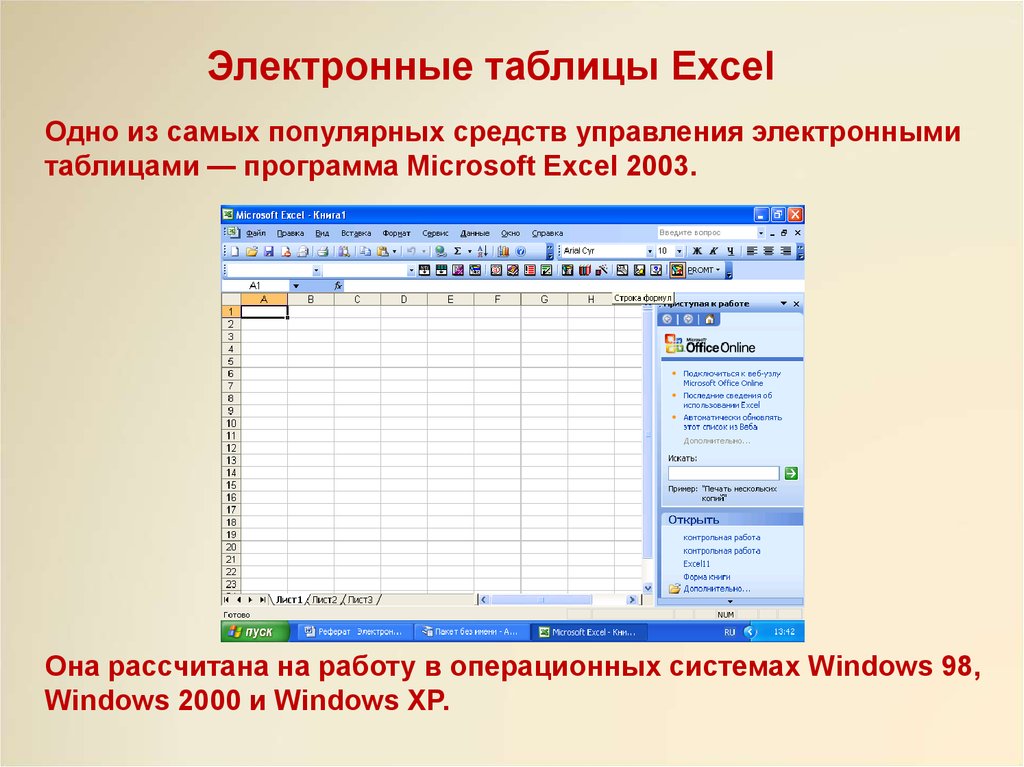



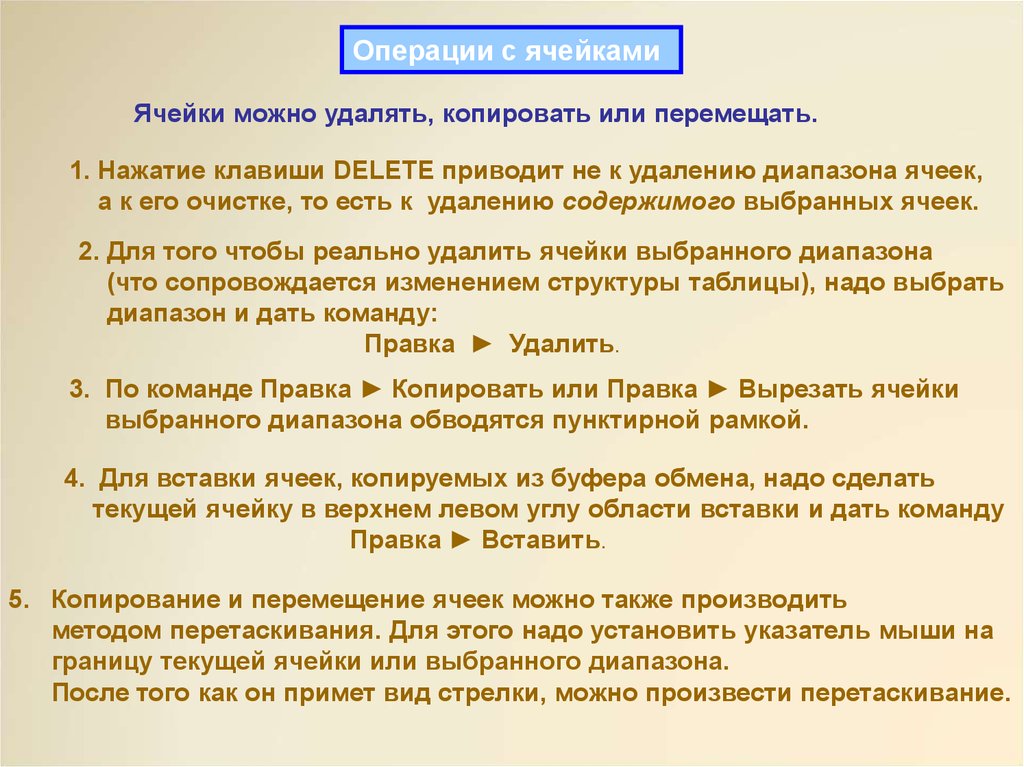
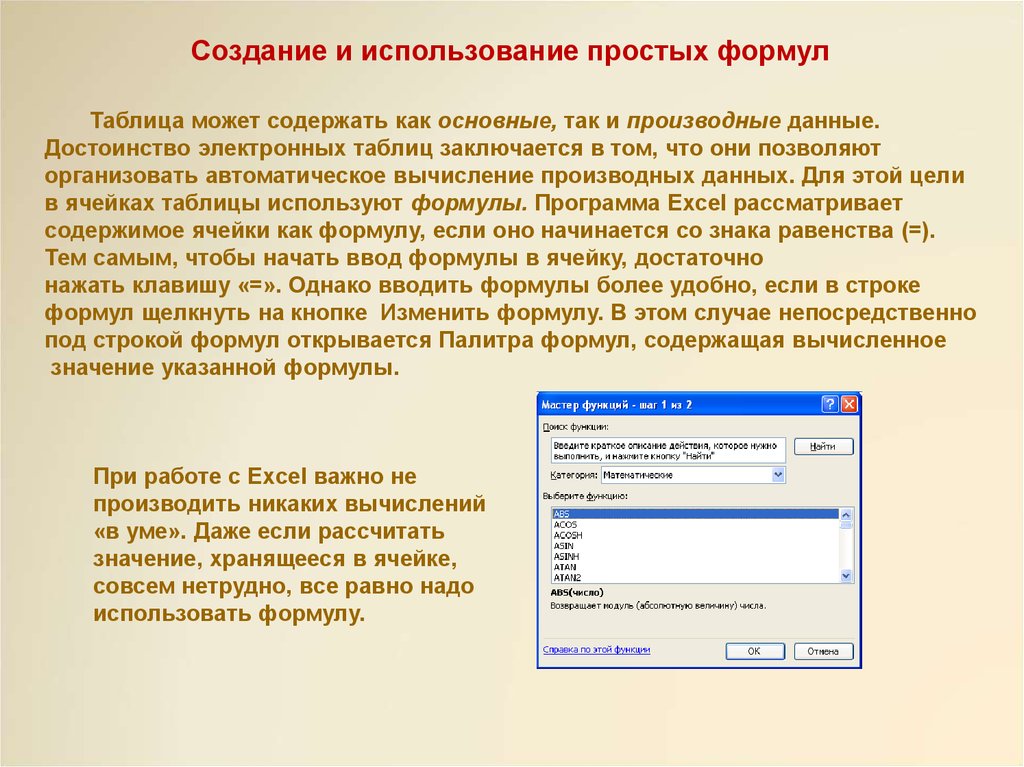




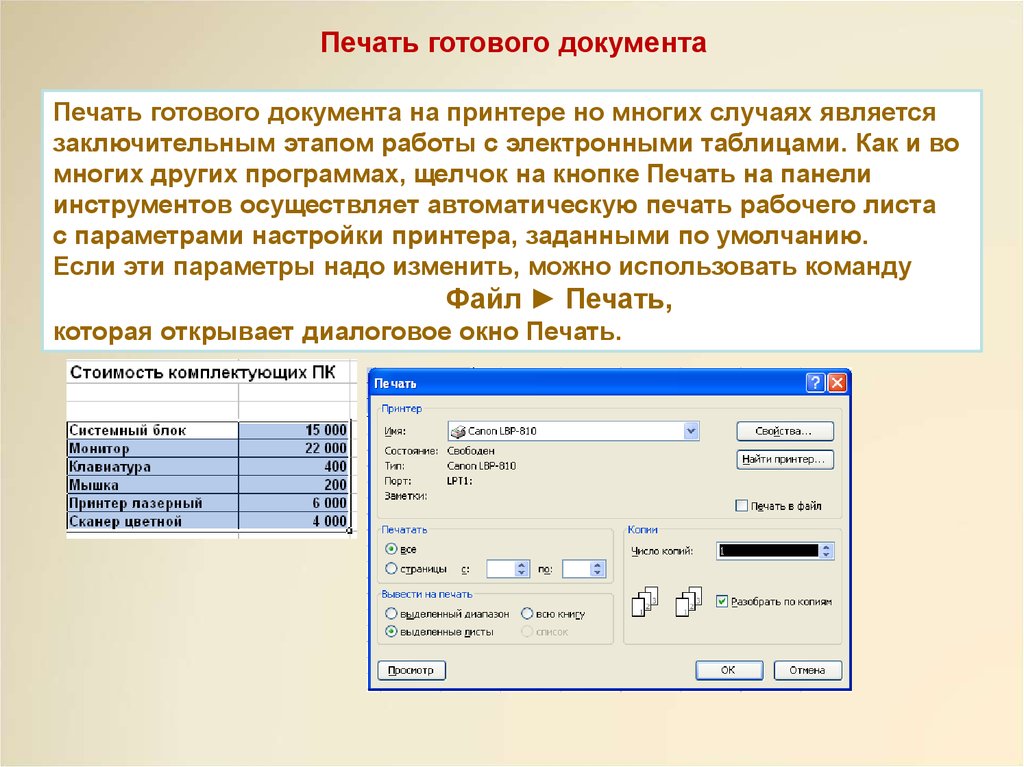
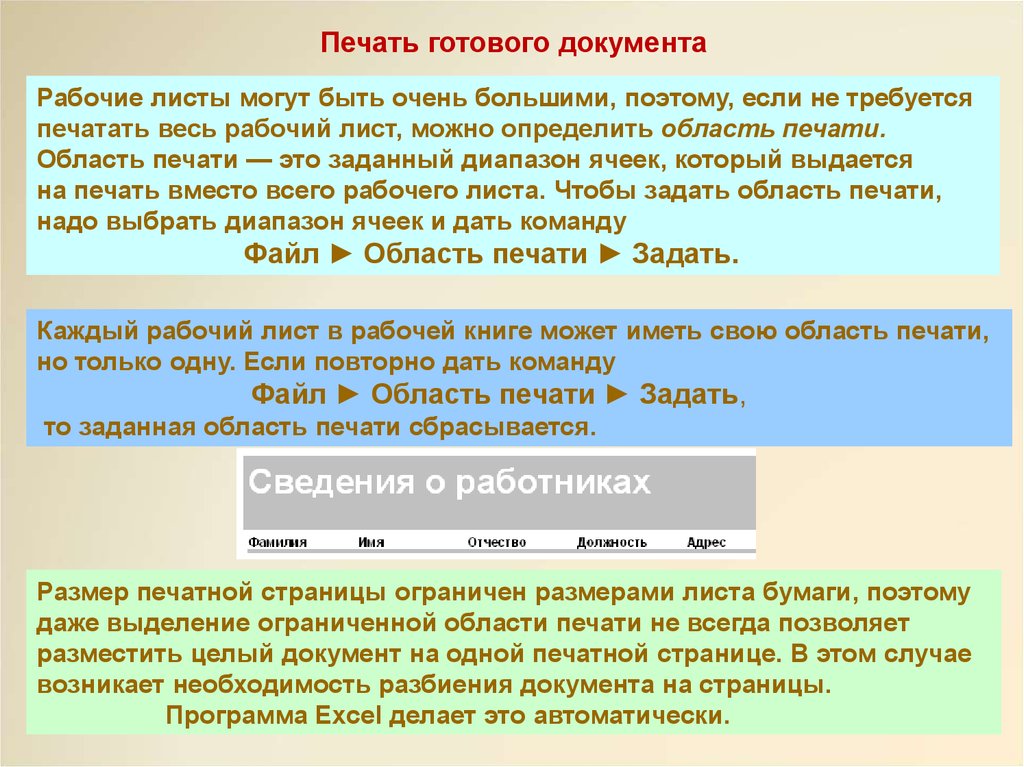

 software
software